Fonctionnalités générales hors ligne
vMap2, une application puissante de gestion et de visualisation de données géospatiales, qui propose une fonctionnalité avancée permettant aux utilisateurs de travailler en mode hors ligne. Cette fonctionnalité est essentielle pour les situations où une connexion Internet stable n'est pas disponible, comme lors des opérations sur le terrain dans des zones reculées. Le mode hors ligne de vMap2 garantit la continuité du travail en fournissant un accès complet aux cartes et aux données sans nécessiter une connexion Internet.
Pourquoi Utiliser le Mode Hors Ligne de vMap2 ?
Continuité des Opérations : Une connexion Internet défaillante ne perturbera plus votre travail. Le mode hors ligne vous permet de consulter et de mettre à jour vos cartes et données à tout moment.
Collecte de Données sur le Terrain : Idéal pour les géomètres, ingénieurs, et chercheurs travaillant dans des environnements sans réseau internet. Capturez des données précises directement sur le terrain, même dans des zones éloignées.
Performance et Fiabilité : Avec les cartes et données stockées localement sur votre appareil mobile, profitez d'une accessibilité immédiate et d'une utilisation fluide.
Comment Fonctionne le Mode Hors Ligne ?
Préparation et Synchronisation : Avant de partir sur le terrain, synchronisez vos données sur votre appareil mobile. vMap2 télécharge les informations nécessaires pour une utilisation hors ligne.
Formulaires Hors Ligne : Configurez vos formulaires de collecte de données pour une utilisation hors ligne ou utilisez les mêmes que ceux disponibles en ligne.
Personnalisation de la Symbologie et des Légendes : Adaptez la présentation de vos données en mode hors ligne. Ajoutez des légendes personnalisées et des styles pour que vos cartes restent informatives et esthétiques.
Le mode hors ligne de vMap2 est une avancée majeure pour tous ceux qui ont besoin d’une accessibilité constante à leurs données géospatiales. Que vous soyez en ville, à la campagne, ou en mission d'exploration, cette fonctionnalité garantit que vos cartes et données restent disponibles et opérationnelles, partout et à tout moment. Adoptez dès aujourd'hui le mode hors ligne de vMap2 et transformez votre manière de travailler sur le terrain.
Définition d'une zone d'extraction
Une zone d'extraction est configurée spécifiquement pour extraire des données des couches géographiques ou non selon une liaison particulière définie sur cette zone. Les données peuvent être extraites de deux manières :
Extraction par géométrie : Les données contenues strictement ou intersectant la géométrie de la zone seront extraites. Cette méthode se base sur le périmètre géographique défini pour la zone d'extraction.
Extraction par valeur : Les données peuvent également être extraites en utilisant un code de zone prédéfini. Le code de la zone est lié à un champ spécifique dans une couche, permettant d'extraire toutes les données associées à ce code.
En résumé, une zone d'extraction permet de définir un périmètre précis afin de télécharger localement les données nécessaires pour une utilisation hors ligne, soit en se basant sur la géométrie de la zone, soit en utilisant un code de zone.
Configuration des zones d'extraction
Pour configurer les zones d'extraction sur vMap2, suivez les étapes suivantes :
Accéder à la section Configuration :
Allez dans la section
Configurationdu panel administrateur ->vMap Hors ligne.
Importer des zones :
Cliquez sur le bouton
Importer des zonespour ouvrir le formulaire d'importation.
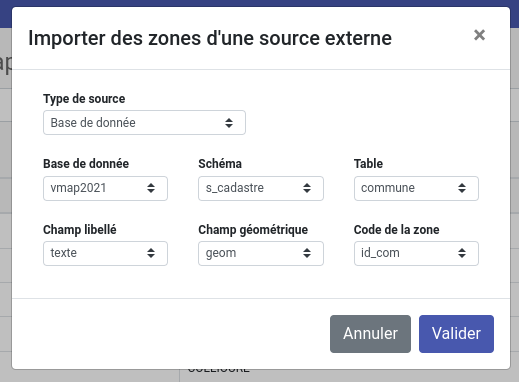
Remplir le formulaire d'importation :
Type de source (*): Sélectionnez Base de donnée ou Couche.
Base de donnée (*): Choisissez la base de données appropriée.
Schéma (*): Sélectionnez le schéma correspondant.
Table (*): Choisissez la table contenant les données des zones.
Champ libellé (*): Indiquez un champ libellé pour vos zones.
Champ géométrique (*): Indiquez un champ géométrique pour vos zones.
Code de la zone (*): Indiquez un champ unique pour vos zones.
(*) : Ses champs sont remplis automatiquement si l'administrateur choisit d'importer ses zones depuis une couche de vMap2.
Le formulaire va alors copier toutes les données nécessaires pour créer des zones d'extraction qui pourront être ajoutées aux cartes.
Téléchargement des données
Il existe deux modes de téléchargement pour les zones d'extraction :
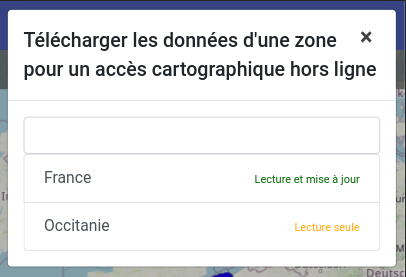
Lecture et mise à jour :
Le premier utilisateur à télécharger une zone possède les mêmes droits qu'il aurait eu dans le mode en ligne. Il peut ainsi modifier, insérer, supprimer et lire les données contenues dans cette zone si les couches ont été configurées pour.
Lecture seule :
Lorsqu'un utilisateur souhaite télécharger une zone déjà téléchargée par un autre utilisateur, il ne peut que lire les données. Il n'a pas la permission de modifier, insérer ou supprimer les données.
Données verrouillées
Les données bloquées font référence aux droits d'accès accordés à une zone d'extraction. Lorsque qu'une zone est téléchargée par un utilisateur, les autres utilisateurs ne peuvent qu'y accéder en lecture seule. Les données sont bloquées pour les modifications tant qu'elles sont utilisées en mode hors ligne par le premier utilisateur.
Il est important de noter que ce système de blocage n'impacte que le mode hors ligne. Les modifications peuvent toujours être effectuées en ligne et peuvent écraser celles effectuées en mode hors ligne et inversement.
Libération des données verrouillées
Pour libérer les données bloquées après utilisation en mode hors ligne, il existe deux méthodes :
Libération automatique par l'utilisateur :
L'utilisateur peut libérer la zone manuellement après avoir terminé son utilisation en mode hors ligne.
Libération forcée par l'administrateur :
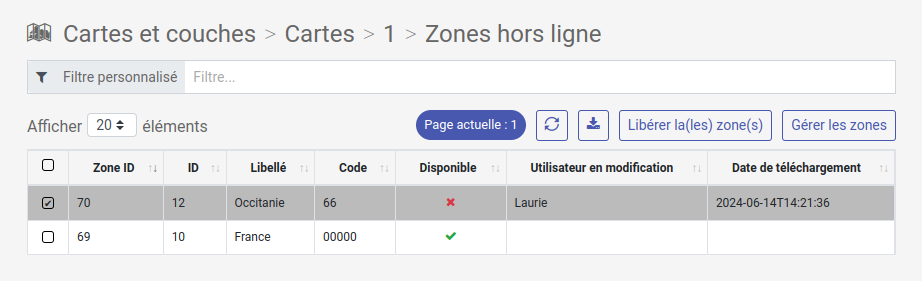
L'administrateur peut forcer la libération de la zone en accédant à la liste des zones disponibles pour une carte.
Sélectionnez la zone qui est non disponible car téléchargée par un utilisateur.
Utilisez le bouton d'action pour libérer la zone.